Erstellen Sie ein Geländer, indem Sie dessen Pfad eingeben, und wählen Sie ein Element aus, auf dem das Geländer platziert werden soll (z. B. eine Geschossdecke oder ein Dach).
Video: Skizzieren basisbauteilabhängiger Geländer
Anmerkung: Dieses Video wurde unter Verwendung von Revit aufgezeichnet. Wenn Sie diese Vorgänge in Revit LT durchführen, fallen Ihnen eventuell geringfügige Unterschiede in den Funktionen und der Benutzeroberfläche auf.
- Klicken Sie auf Registerkarte Architektur
 Gruppe Erschließung
Gruppe Erschließung  Dropdown-Liste Geländer
Dropdown-Liste Geländer 
 (Pfad skizzieren).
(Pfad skizzieren).
- Wenn keine der Ansichten aktiv ist, in denen Geländer skizziert werden können, werden Sie aufgefordert, eine Ansicht zu wählen. Wählen Sie in der Liste die gewünschte Ansicht, und klicken Sie auf Ansicht öffnen.
- Um das Basisbauteil für das Geländer festzulegen, klicken Sie auf Registerkarte Ändern | Geländerpfad erstellen
 Gruppe Werkzeuge
Gruppe Werkzeuge 
 (Neues Basisbauteil wählen), und positionieren Sie den Mauszeiger in der Nähe des Basisbauteils (z. B. einer Geschossdecke, eines Dachs, einer Wandoberkante oder eines Treppenhauses).
(Neues Basisbauteil wählen), und positionieren Sie den Mauszeiger in der Nähe des Basisbauteils (z. B. einer Geschossdecke, eines Dachs, einer Wandoberkante oder eines Treppenhauses).
Durch die Bewegung des Mauszeigers wird das entsprechende Basisbauteil hervorgehoben.
Anmerkung: Klicken Sie zur Auswahl einer Ebene in den Zeichenbereich, und zeichnen Sie das Geländer. - Klicken Sie auf das Basisbauteil, um es auszuwählen.
- (Optional) Klicken Sie in der Gruppe Optionen auf Vorschau, um während des Skizzierens die Geometrie des Geländersystems entlang dem Pfad anzuzeigen.
- Skizzieren Sie das Geländer.
Wenn Sie ein Geländer für einen Treppenlauf hinzufügen, müssen Sie es entlang der inneren Linie der Treppenwange skizzieren, damit es dem richtigen Basisbauteil zugeordnet wird und die richtige Neigung annimmt.
Wenn Sie ein Geländer auf der Oberseite einer Geschossdecke, Platte, Plattenkante, Wand oder auf einem Dach hinzufügen, müssen Sie die Linie ebenso innerhalb der Begrenzung des Basisbauteils skizzieren.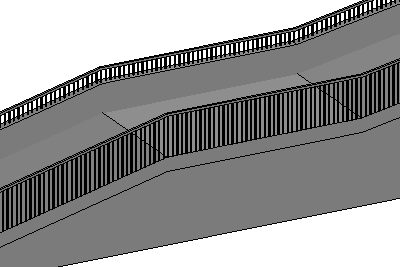 Anmerkung: Geländer und Pfosten werden an geneigte und unregelmäßig geformte Oberflächen am Basisbauteil angepasst.
Anmerkung: Geländer und Pfosten werden an geneigte und unregelmäßig geformte Oberflächen am Basisbauteil angepasst. - Ändern Sie nach Bedarf Exemplareigenschaften auf der Eigenschaftenpalette, oder klicken Sie auf
 Typ bearbeiten, um auf die Typeneigenschaften zuzugreifen und sie zu ändern.
Typ bearbeiten, um auf die Typeneigenschaften zuzugreifen und sie zu ändern.
- Klicken Sie auf
 (Bearbeitungsmodus beenden).
(Bearbeitungsmodus beenden).
- Wechseln Sie in eine 3D-Ansicht, um das fertige Geländer zu sehen.